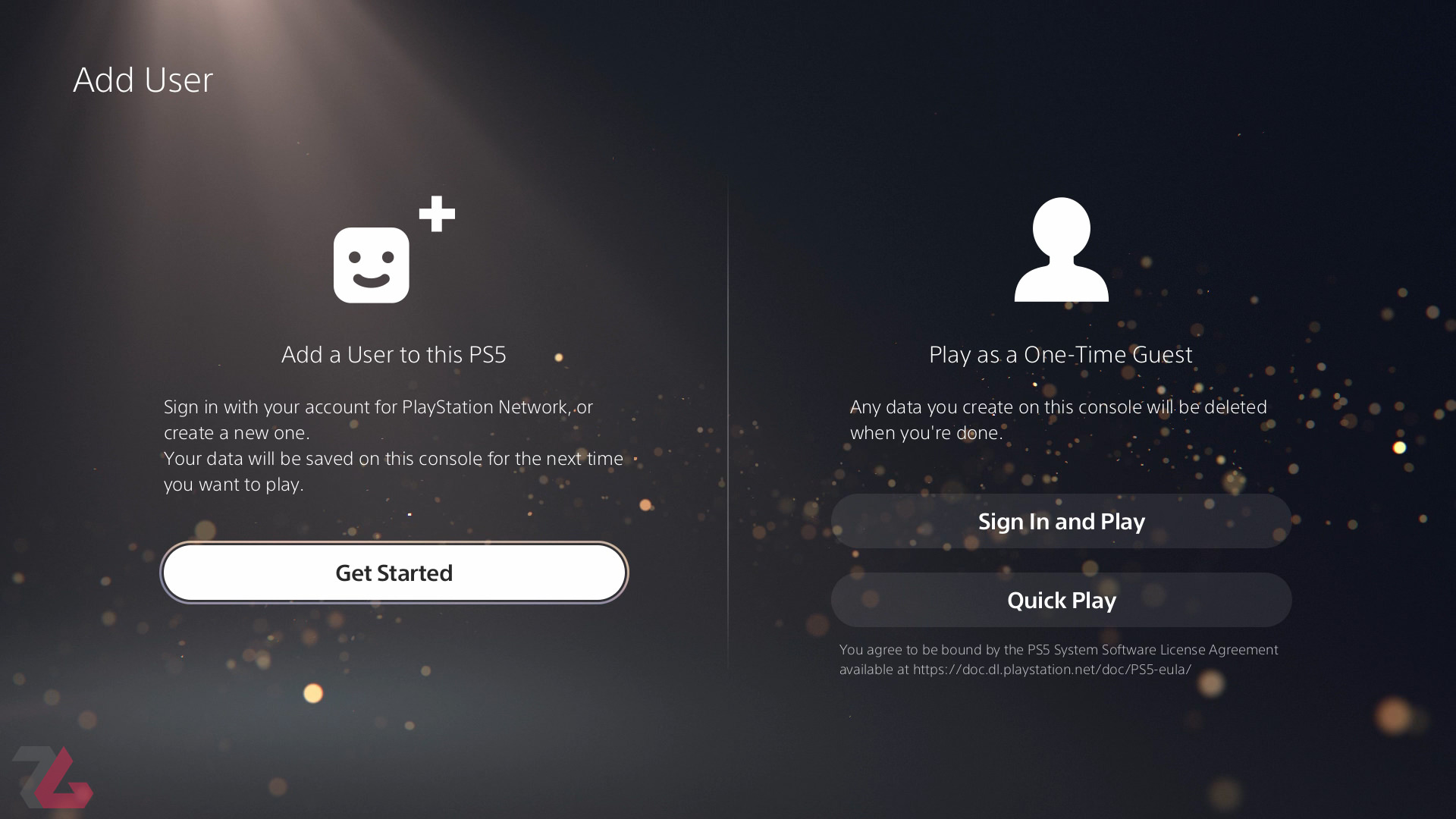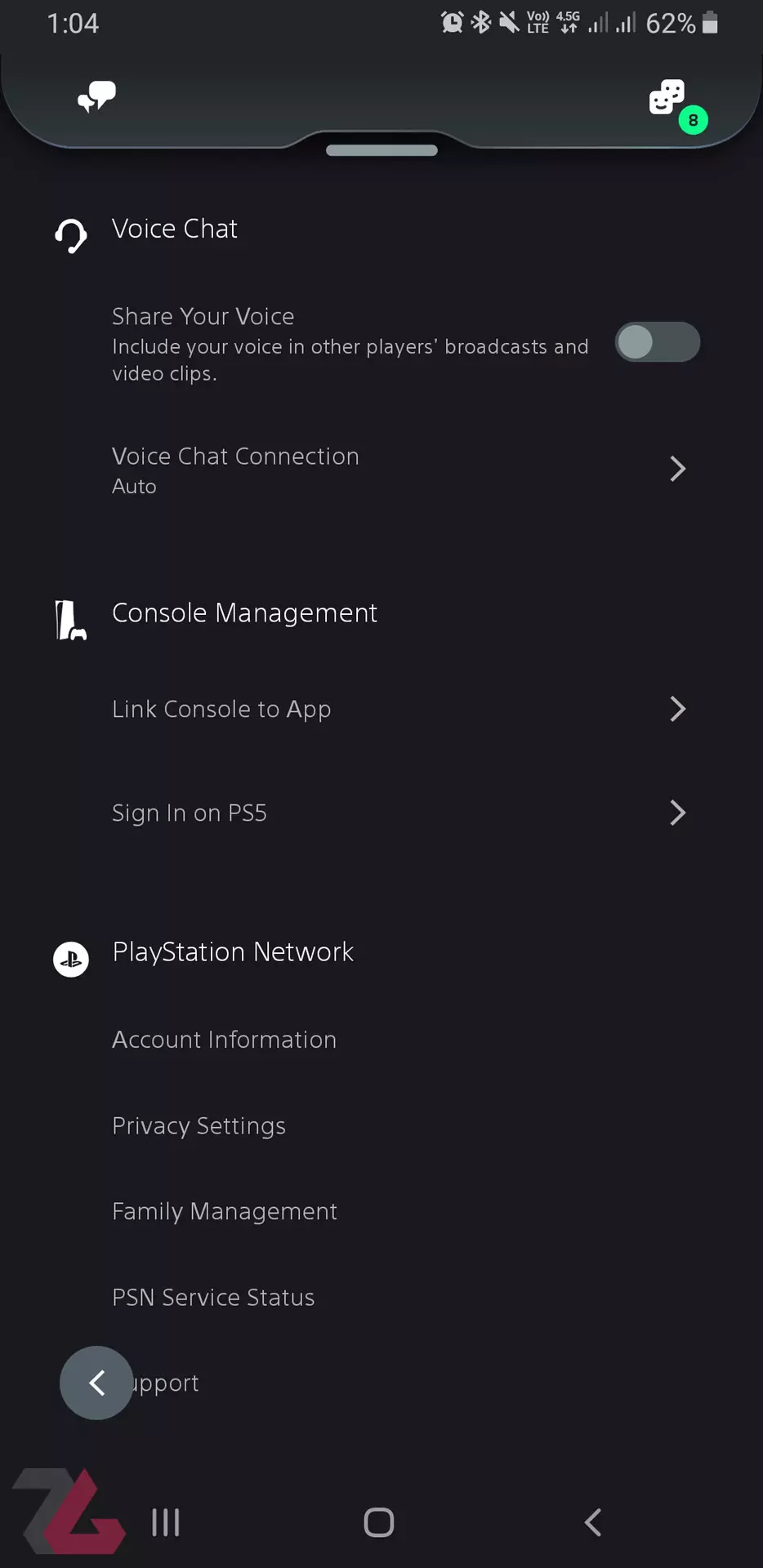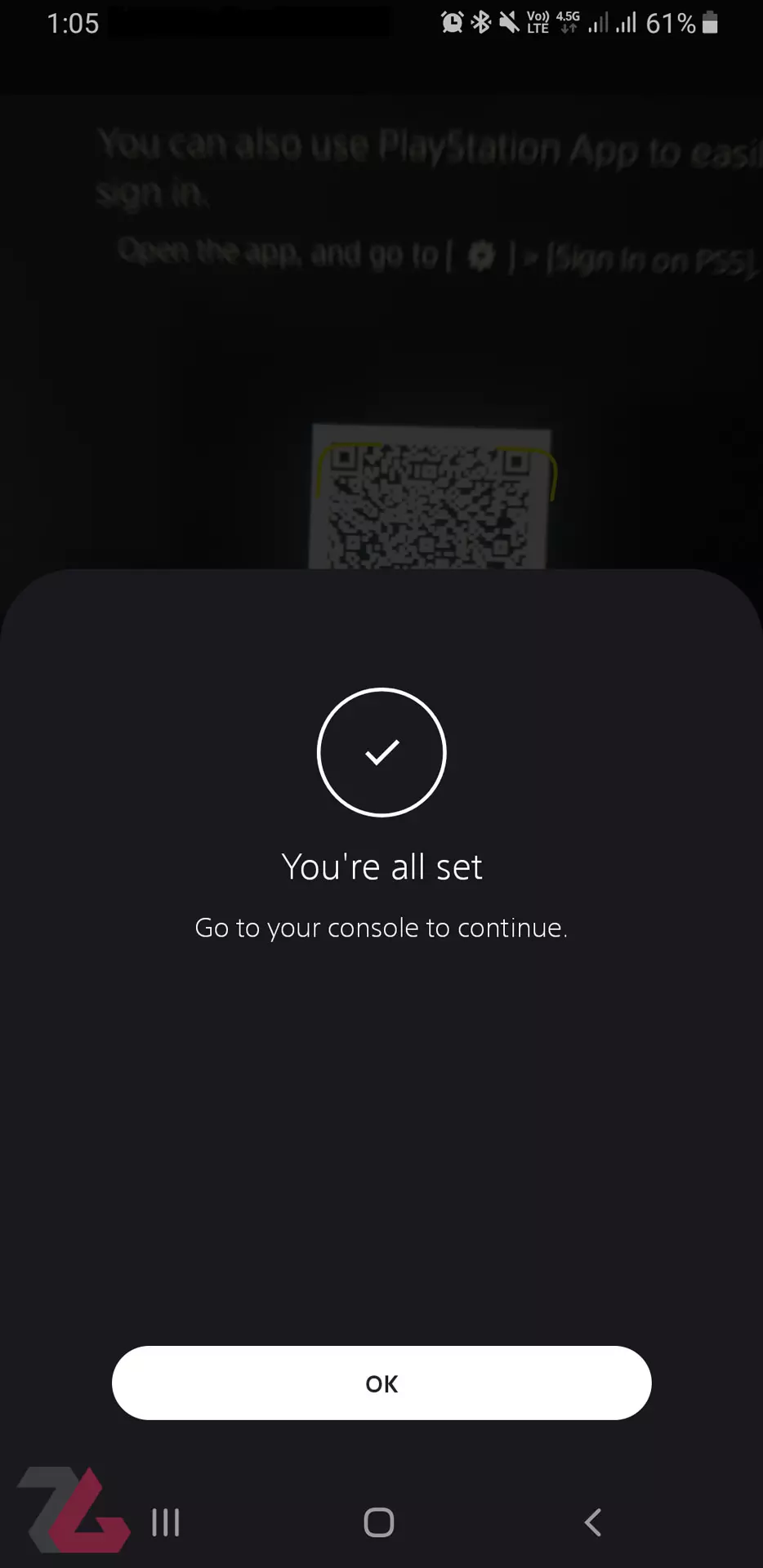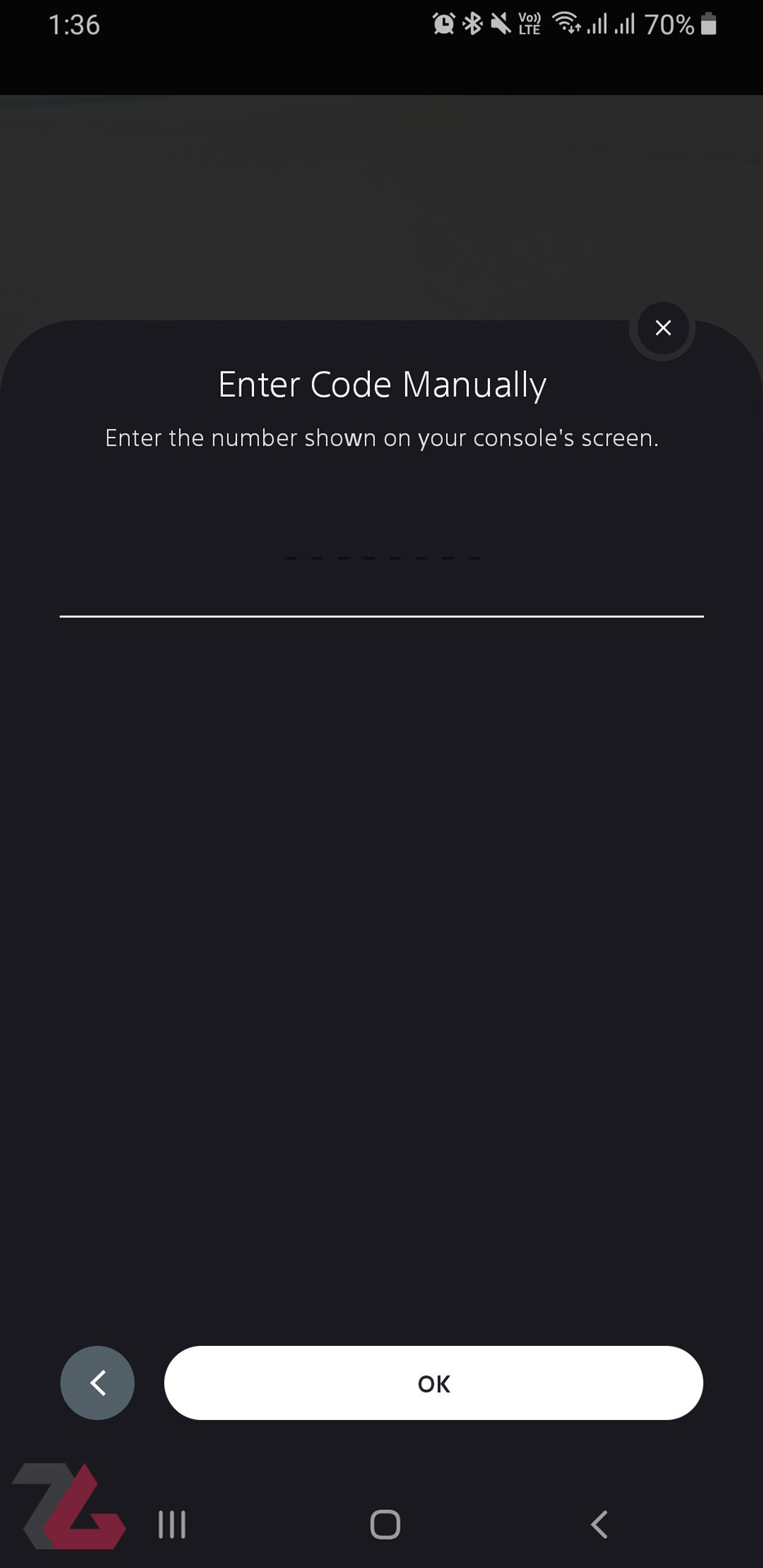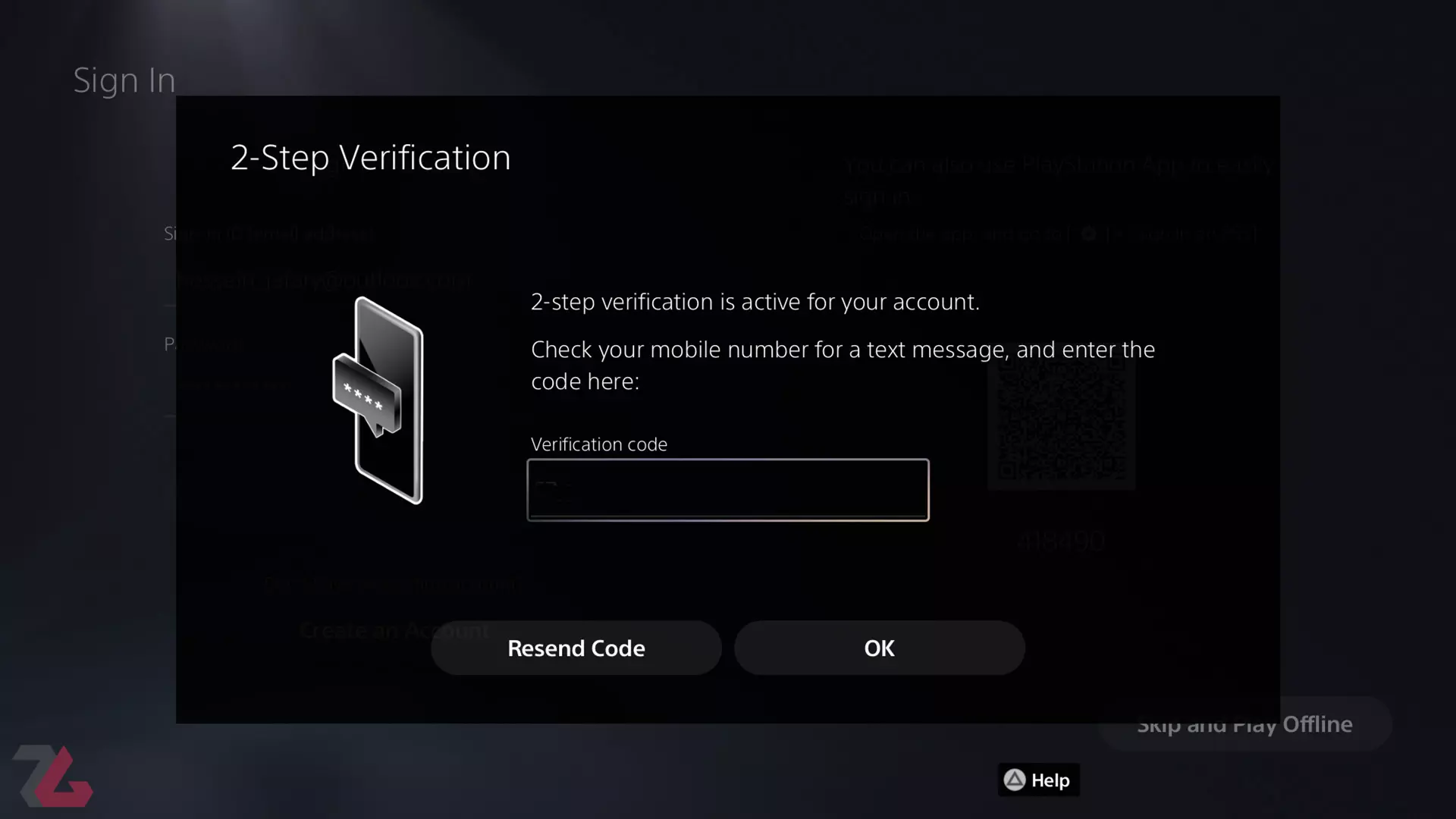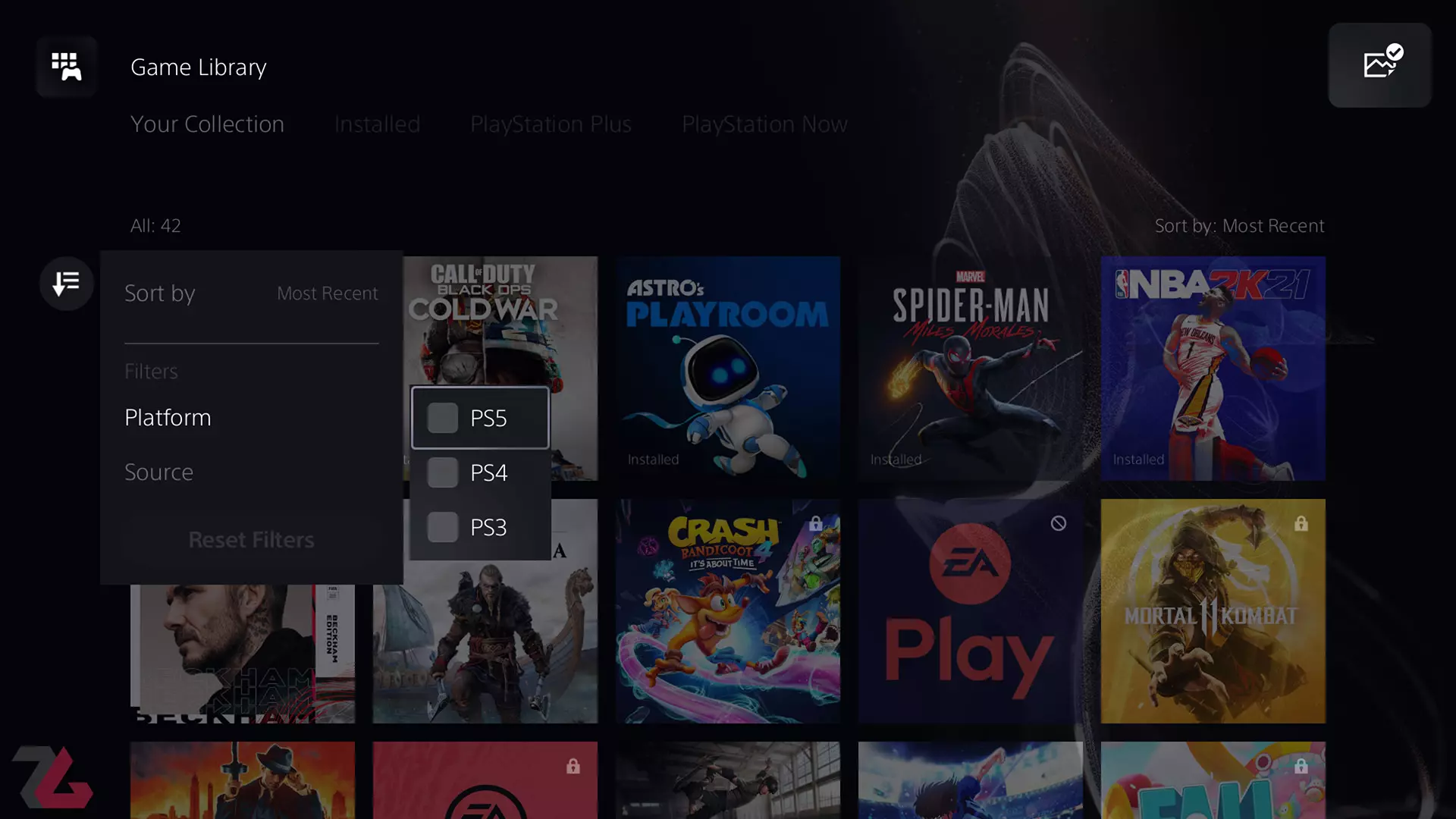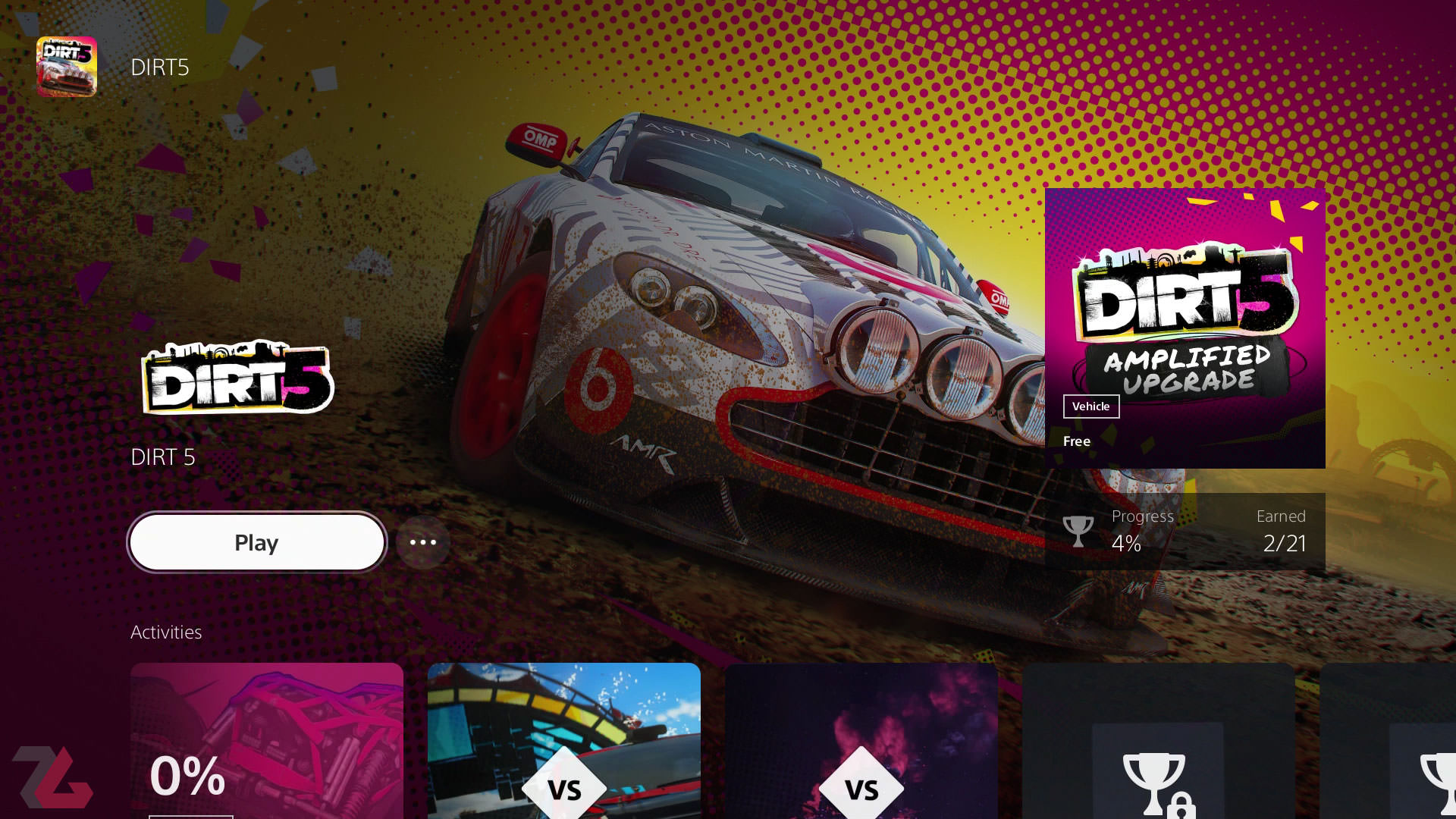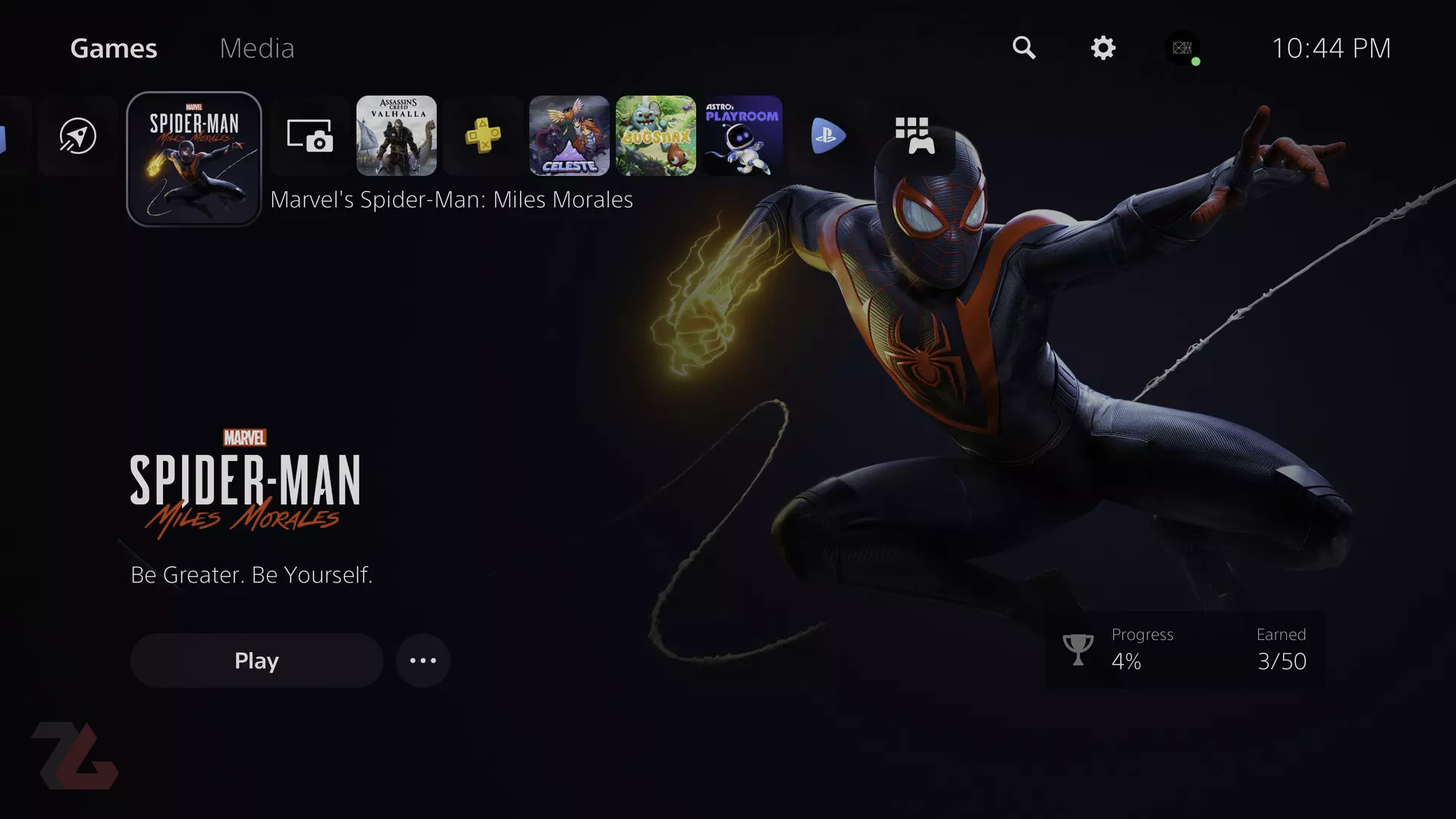آموزش دانلود بازی ها در پلی استیشن 5
در این آموزش از دانلود بازیهای پلی استیشن 5 از طریق کنسول گفتهایم و نکاتی را در رابطه با حافظه داخلی PS5 بیان کردهایم.
کنسول پلی استیشن 5 در نهایت روانه بازار شد و با توجه به تغییراتی که رابط کاربری کنسول نسبت به پلی استیشن 4 دارد، قصد داریم تا مجموعهای از آموزشها را برای آشنایی بهتر شما در زومجی منتشر کنیم. در اول آموزش از بخشهای مختلف رابط کاربری که با دانلود بازیها در پلی استیشن 5 مرتبط است صحبت کردهایم. در این آموزش میخواهیم قدم به قدم از شیوه دانلود و انتقال بازیها در پلی استیشن 5 بگوییم و در نهایت در یک پرسش و پاسخ کوتاه سه سوال متداول را برای آشنایی علاقمندان داشته باشیم.
رابط کاربری پلی استیشن 5 بهویژه در شیوه وارد کردن حساب کاربری اکنون روشی نوین را از طریق تلفنهای هوشمند ارائه میدهد. به این ترتیب تنها با اسکن کردن یک QR-Code میتوانید بدون نیاز به تایید کد دو مرحلهای ارسال شده به گوشی، وارد حساب کاربری خود شوید.
وارد کردن اکانت در PS5
بعد از روشن کردن کنسول، اتصال دوال سنس و انتخاب زبان کنسول در مرحله بعد باید حساب کاربری پلی استیشن خود را برای تجربه بازیها وارد کنید. در پلی استیشن 5 به لطف بهروزرسانی اپلیکیشن پلی استیشن به دو روش وارد کردن ایمیل و رمز عبور و همچنین ورود با QR-Code امکان وارد شدن به اکانت PSN (شبکه پلی استیشن) وجود دارد.
روش اول استفاده از اپلیکیشن پلی استیشن
برای ورود با اپلیکیشن پلی استیشن یا PS App ابتدا این اپلیکیشن را از گوگل پلی یا اپ استور دانلود کنید. سپس در مرحله بعد ایمیل و رمز عبور را وارد کنید. بعد از ورود به حساب کاربری روی علامت چرخدنده کلیک کرده و گزینه Sign In on را بزنید تا دوربین گوشی فعال شود.
اکنون با برداشتن کنترلر دوال سنس گزینه Get Started را انتخاب کنید در تصویر بالا دو مسیر برای ورود به حساب کاربری مشخص شده است.
برای ورود با استفاده از اپلیکیشن تنها کافی است تا با استفاده از موبایل QR-Code نمایش داده شده را اسکن کنید تا به راحتی وارد کنسول شوید.
پلی استیشن همچنین امکان وارد کردن یک کد ۵ رقمی برای ورود را نیز فراهم کرده است. در این روش دیگر نیازی به دوربین برای اسکن QR-Code ندارید.
روش دوم ورود با ایمیل و رمز عبور
در این روش باید ایمیل و رمز عبور خود را وارد کنید. درصورت استفاده از تایید دومرحلهای، کد تایید به شماره موبایل ثبت شده روی حساب کاربری پلی استیشن ارسال میشود.
سپس تنظیمات مربوط به حریم خصوصی نمایش داده میشود که با توجه به نیاز خود باید تنظیمات را انجام دهید.
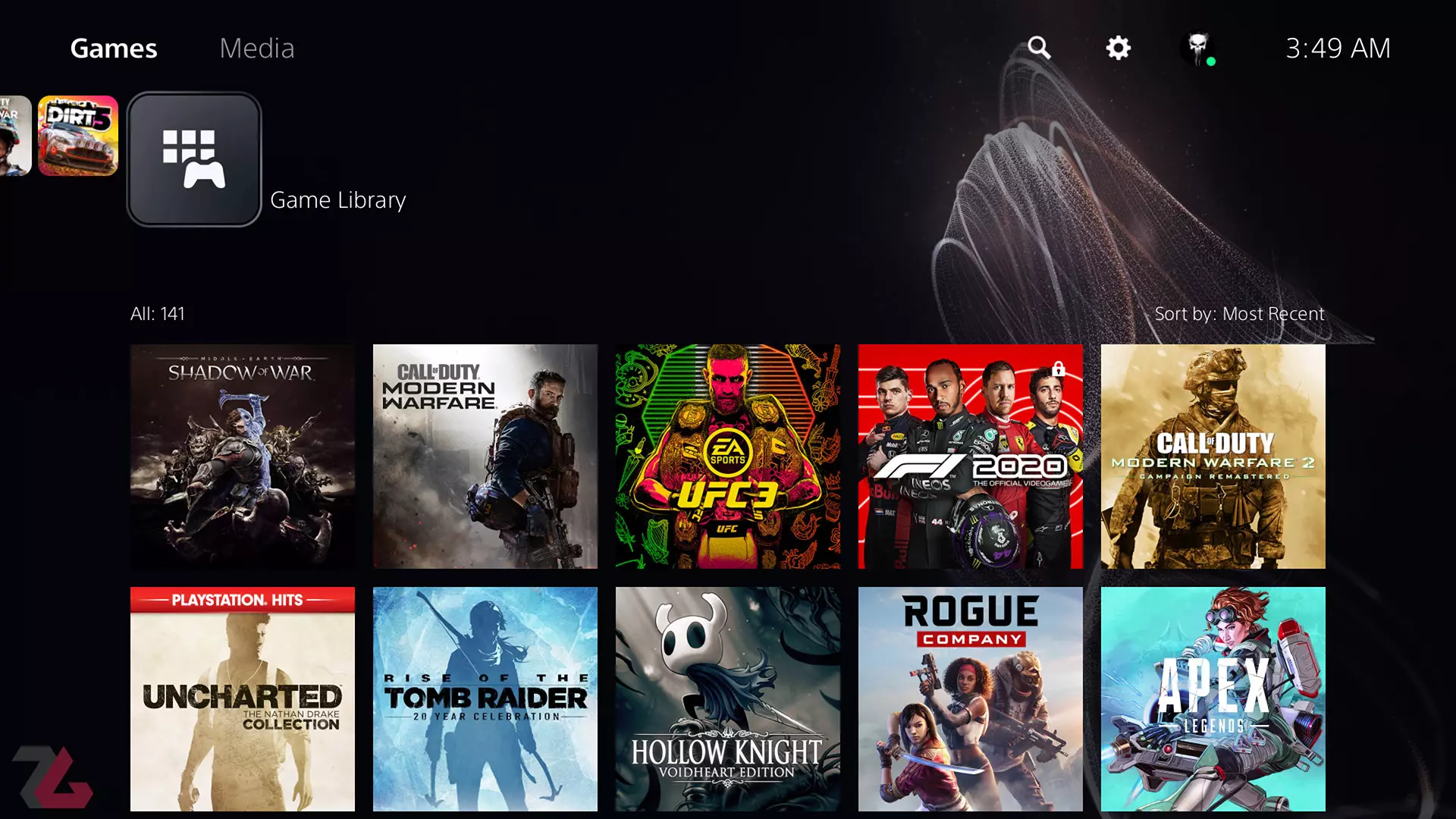
مشاهده همه بازی ها در PS5
در منوی اصلی پلی استیشن ۵ تنها میتوانید آیکون ۱۰ بازی یا اپلیکیشن را مشاهده کنید. به همین دلیل Game Library در پلی استیشن ۵ نیز بازگشته است. نکته مهم در رابطه با گیم لایبریری نمایش تمام بازیهای انجام شده توسط کاربر در تب Your Collection است. در نتیجه حتی بازیهایی که با خرید، دیسک آنها را در پلی استیشن ۴ تجربه کردهاید نیز در Game Library نمایش داده میشوند.
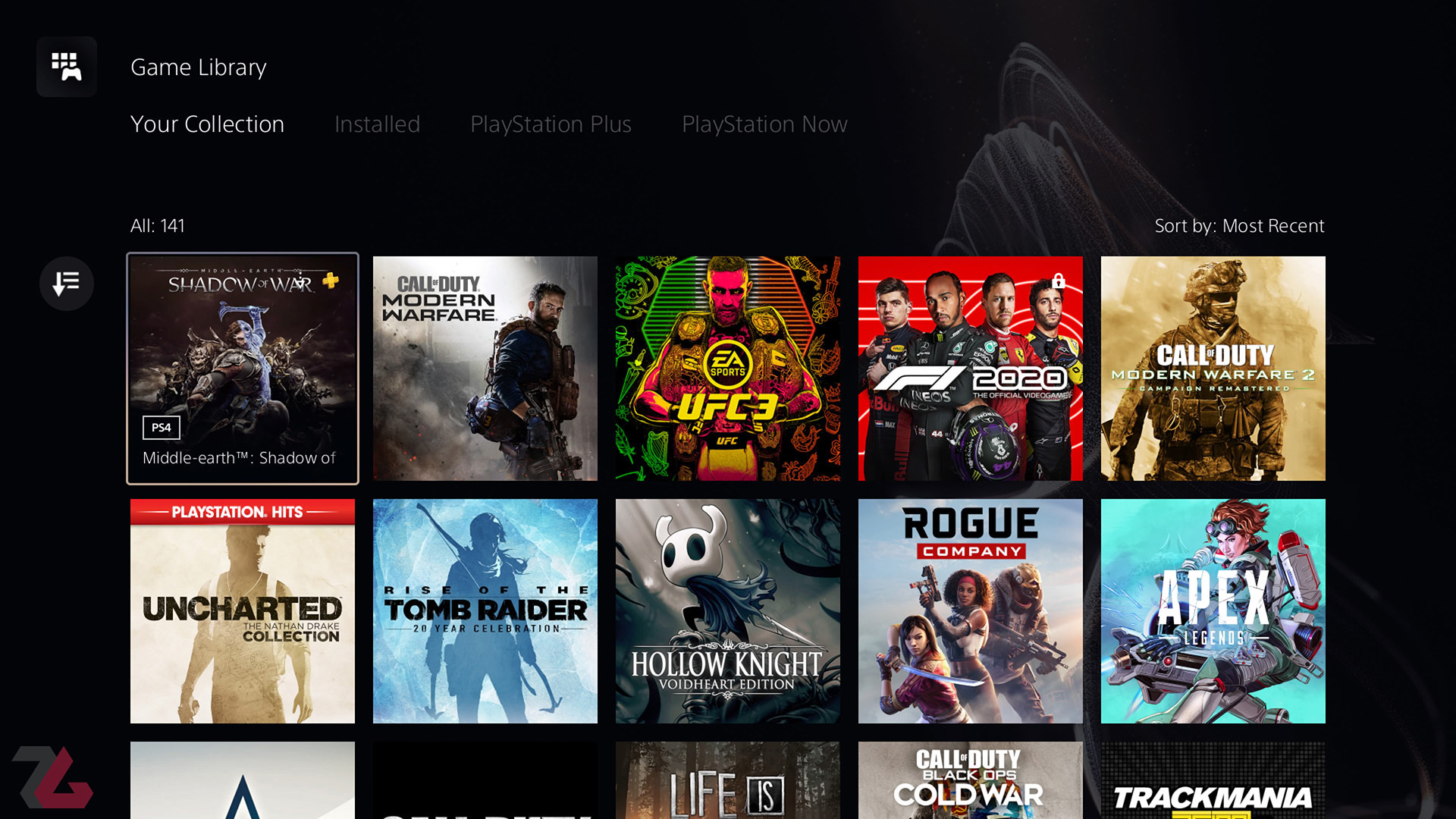
تنظیمات Game Library شامل چهار بخش کلی میشود:
- Your Collection: بازیهایی که خریداری کردهاید یا قبلا آنها را تجربه کردهاید در این بخش نمایش داده میشوند.
- Installed: بازیهایی که در حال حاضر روی پلی استیشن 5 شما نصب شدهاند.
- Playstation Plus: از این طریق میتوانید بازیهای پلی استیشن پلاس کالکشن و بازیهای ماهیانه پلی استیشن پلاس را مشاهده کنید. آموزش اضافه کردن بازی های پلی استیشن کالکشن به اکانت پلی استیشن را در زومجی از دست ندهید.
- Playstation Now: درصورتی که مشترک پلی استیشن ناو باشید، میتوانید به فهرست بازیهای پلی استیشن ناو از اینجا دسترسی داشته باشید.
تمایز بازی های PS4 و PS5
در Game Library امکان فیلتر کردن بازیهای پلی استیشن 5 و پلی استیشن 4 داده شده است. برای این کار مانند تصویر بالا روی منوی فیلتر سمت چپ بروید و سپس با انتخاب پلتفرم، نوع پلتفرم خود را از میان سه گزینه پلی استیشن ۵، ۴ و ۳ انتخاب کنید. با این حال باید به یک سری نکات برای تجربه بازیها دقت داشته باشید:
ارتقاء بازی های PS4 به PS5
با توجه به سیاستهای توسعهدهنده، برخی از بهترین بازی های PS4 با یک بهروزرسانی به نسخه پلی استیشن ۵ ارتقاء پیدا میکنند. برای دریافت بهروزرسانی پلی استیشن ۵ ابتدا باید بازی را از طریق Game Library انتخاب کنید. سپس با انتخاب دانلود، بازی شما شروع به دانلود میکند. با این حال در منوی اصلی بازی در سمت راست شاهد نمایش بهروزرسانی پلی استیشن ۵ بازی خواهید بود. این ویژگی در بازیهایی مانند Dirt 5 در دسترس است.
مراقب باشید به اشتباه نسخه پلی استیشن ۴ بازی را اجرا نکنید
زمانی که در منوی بازی هستید مانند تصویر بالا در کنار نام بازی PS4 نوشته میشود. در صورتی که PS4 نوشته شده باشد این به معنی اجرای بازی با استفاده از ویژگی بکوارد پلی استیشن ۵ است. برای تجربه نسخه PS5 باید در منوی بازی روی سه نقطه بروید و سپس نسخه پلی استیشن 5 را انتخاب کنید. در این حالت کنار نام بازی دیگر PS4 نوشته نشده است.
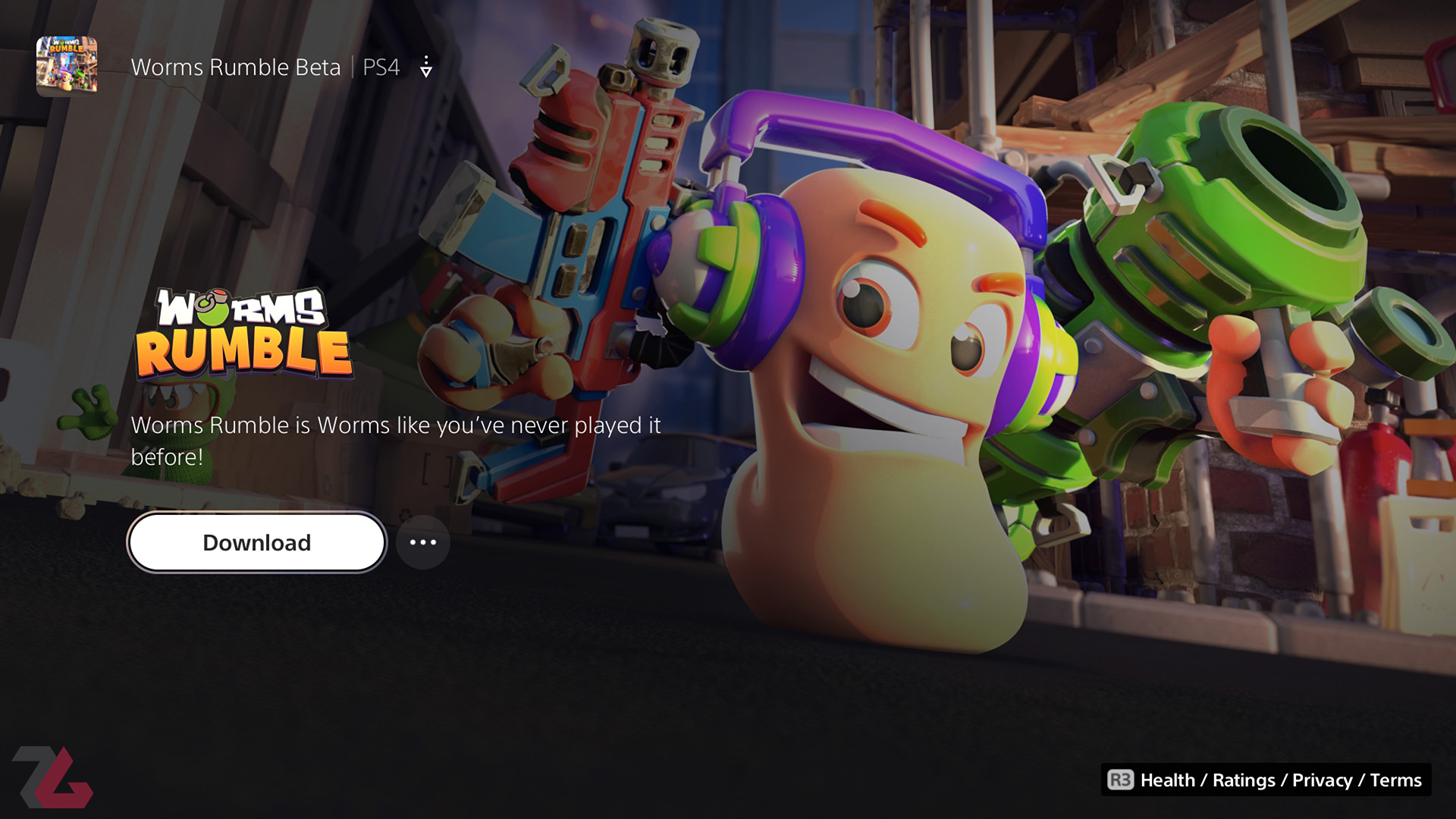
روش دانلود بازیها در پلی استیشن 5
برای دانلود بازی ها در پلی استیشن 5 وارد Game Library شوید و بازی مورد نظر خود را انتخاب کنید. فقط باید مراقب باشید که بعد از انتخاب سه نقطه کدام نسخه از بازی برای PS4 یا PS5 را انتخاب میکنید. سپس روی گزینه Download کلیک کنید تا مراحل دانلود و نصب ادامه پیدا کنید.
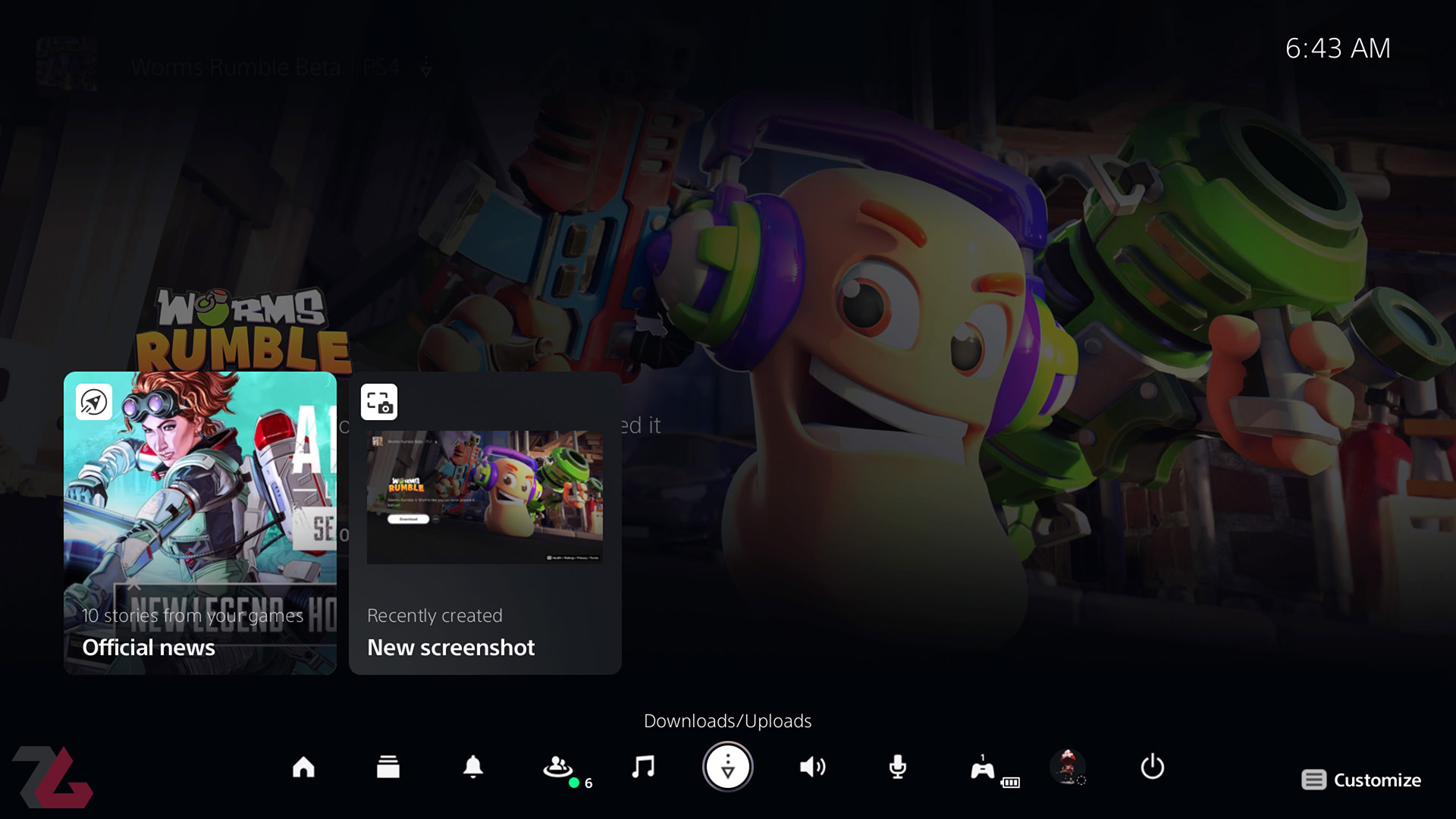
برای دیدن فهرست بازی های دانلود شده یک بار دکمه پلی استیشن را روی کنترلر فشار دهید، از منوی پایین Download / Upload را انتخاب کنید. در اینجا میتوانید فهرست دانلودها و دانلودهای در صف را مشاهده کنید. برای لغو کردن دانلود یه بازی، بازی مربوطه را انتخاب کنید و سپس با فشردن دکمه Option روی کنترلر اقدام به حذف و پاک کردن بازی کنید.
پرسش های متداول در رابطه با نصب بازی روی PS5
آیا بازی های پلی استیشن 4 روی پلی استیشن 5 قابل اجرا است؟
تقریبا تمام بازیهای PS4 روی PS5 قابلیت اجرا دارند، هرچند سونی فهرستی ۱۰ تایی از بازیهایی مانند Hitman Go منتشر کرده است که فعلا از این قابلیت پشتیبانی نمیکنند.
روش نصب بازی های پلی استیشن 5 روی هارد اکسترنال چگونه است؟
متاسفانه به دلیل پهنای باند محدود هاردهای اکسترنال نمیتوانید بازیهای PS5 را روی هارد اکسترنال نصب کنید. با این حال امکان نصب بازیهای PS4 روی هارد اکسترنال در پلی استیشن 5 مهیا شده است. برای افزایش فضای ذخیره سازی تنها باید از حافظههای M.2 اعلام شده توسط سونی استفاده کنید. در حال حاضر سونی هیچ حافظهای را تایید نکرده است.
در پلی استیشن 5 چگونه میتوانیم بازیها را فولدر بندی کنیم؟
متاسفانه در حال حاضر رابط کاربری پلی استیشن 5 امکان پوشهبندی یا فولدر بندی بازیها را نمیدهد.